Pacote WiX Burn para implementar o WebView2 Runtime
Este exemplo, WV2DeploymentWiXBurnBundleSample, demonstra como utilizar um Pacote de Evolução WiX para implementar o WebView2 Runtime. Siga os passos neste artigo para criar um instalador WiX que instala em cadeia o Runtime Do Evergreen WebView2 através do Burn Bundle.
- Nome do exemplo: WV2DeploymentWiXBurnBundleSample
- Diretório de repositório: WV2DeploymentWiXBurnBundleSample
- Ficheiro de projeto:
WV2DeploymentWiXBurnBundleSample.wixproj
Este exemplo cria um instalador WiX para a aplicação de exemplo Win32. Este exemplo utiliza o WiX Burn Bundle para instalar em cadeia o Runtime Do Evergreen WebView2.
Este exemplo demonstra estas duas abordagens de distribuição diferentes para distribuir o WebView2 Runtime para a sua aplicação:
- Transferir o Evergreen WebView2 Runtime Bootstrapper através de uma ligação armazenada na sua aplicação.
- Empacote o Bootstrapper do Evergreen WebView2 Runtime com a sua aplicação.
A outra abordagem, não demonstrada neste exemplo, é empacotar o Instalador Autónomo do Evergreen WebView2 Runtime com a sua aplicação. Esta abordagem é muito semelhante ao empacotamento do Evergreen WebView2 Runtime Bootstrapper com a sua aplicação.
Para obter uma descrição geral das abordagens, veja Deploying the Evergreen WebView2 Runtime in Distribute your app and the WebView2 Runtime (Implementar o Runtime do Evergreen WebView2 em Distribuir a sua aplicação e o Runtime webView2).
Passo 1 – Instalar o Visual Studio
É necessário o Microsoft Visual Studio. O Microsoft Visual Studio Code não é suportado para este exemplo.
Se o Visual Studio (versão mínima necessária) ainda não estiver instalado, com suporte para C++:
- Numa janela ou separador separador, consulte Instalar o Visual Studio em Configurar o ambiente Dev para WebView2. Siga os passos nessa secção para instalar o Visual Studio, incluindo o suporte C++.
Em seguida, regresse a esta página e continue os passos abaixo.
Passo 2 – Instalar ferramentas de compilação do WiX Toolset
Se ainda não tiver terminado, instale o WiX Toolset:
Numa nova janela ou separador, aceda a WiX Toolset e, em seguida, transfira as ferramentas de compilação do WiX Toolset.
Clique no
wixnnn.exeficheiro e, em seguida, clique em Abrir ficheiro.Uma caixa de diálogo pode ser aberta, Requer que o .NET Framework 3.5.1 esteja ativado:
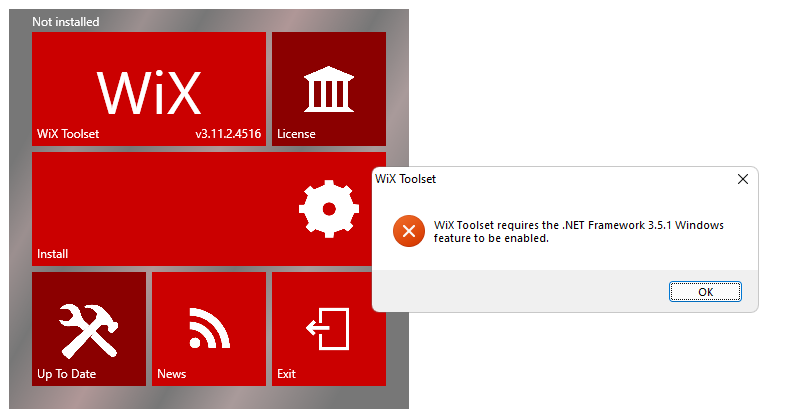
Se .NET Framework 3.5.1 já estiver ativado no seu computador, avance para continuar a instalar este componente WiX.
Clique no botão OK . A janela do instalador WiX é fechada.
Prima a tecla do logótipo do Windows tecla do
 , escreva Funcionalidades do Windows e, em seguida, prima Enter. É apresentada a caixa de diálogo Ativar ou desativar funcionalidades do Windows .
, escreva Funcionalidades do Windows e, em seguida, prima Enter. É apresentada a caixa de diálogo Ativar ou desativar funcionalidades do Windows .Selecione a caixa de marcar .NET Framework 3.5 (inclui .NET 2.0 e 3.0):
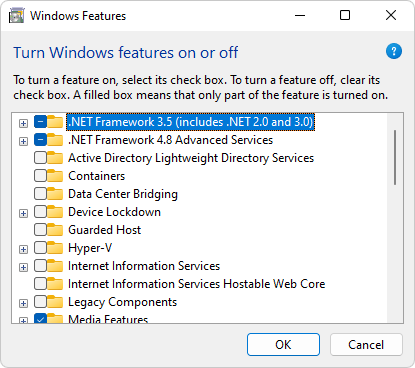
Não precisa de selecionar os itens subordinados.
Clique em OK. Poderá ser-lhe perguntado se deve permitir Windows Update transferir ficheiros.
Para obter mais informações, consulte Instalar o .NET Framework 3.5 no Windows 11, Windows 10, Windows 8.1 e Windows 8.
Depois de ativar .NET Framework 3.5.1, execute novamente o
wixnnn.exeficheiro. Por exemplo, no Microsoft Edge, clique em Definições e muito mais, clique em Transferências e, em seguida, clique em Abrir ficheiro abaixowix311.exede .Clique no painel Instalar do instalador WiX.
Em Controlo de Conta de Utilizador, clique no botão Sim . A parte superior do instalador WiX indica "Instalado com êxito".
Instale também o componente WiX Visual Studio, de acordo com a secção seguinte.
Passo 3 – Instalar a Extensão do Visual Studio do WiX Toolset
Se ainda não tiver terminado, instale a Extensão WiX Toolset do Visual Studio 2019:
Numa nova janela ou separador, aceda a WiX Toolset e, em seguida, transfira e instale a extensão:
- Extensão do Visual Studio 2019 do WiX Toolset - ficheiro do instalador transferido:
Votive2019.vsix
- Extensão do Visual Studio 2019 do WiX Toolset - ficheiro do instalador transferido:
Em Controlo de Conta de Utilizador, clique no botão Sim . É aberta a extensão DO VSIX Installer for WiX Visual Studio:
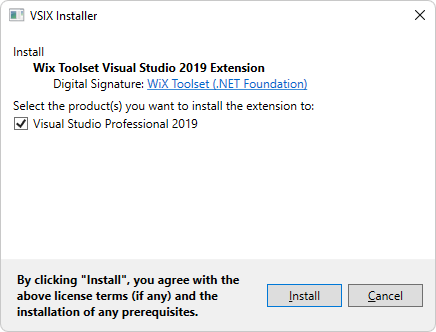
Clique no botão Instalar .
Se for aberta uma VSIX à espera que os processos encerrem , feche o Visual Studio. O Instalador do VSIX prossegue.
O Instalador do VSIX lê Instalar concluído:
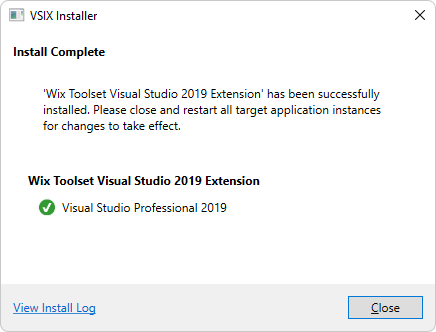
No Instalador do VSIX, clique no botão Fechar .
No instalador WiX, clique no painel Sair .
Feche o Visual Studio, se estiver aberto.
Passo 4 – Clonar ou transferir o repositório WebView2Samples
- Se ainda não tiver terminado, clone ou transfira o
WebView2Samplesrepositório para a unidade local. Numa janela ou separador separador, consulte Transferir o repositório WebView2Samples em Configurar o ambiente de Programador para WebView2. Siga os passos nessa secção e, em seguida, regresse a esta página e continue abaixo.
Passo 5 – Criar o projeto de implementação
Na sua cópia local do repositório WebView2Samples, abra
<repo-location>\WebView2Samples\SampleApps\WebView2Samples.slncom o Visual Studio (não Visual Studio Code).Se o ... não suportado... . É apresentada a caixa de diálogo wixproj , instale o Conjunto de Ferramentas WiX e a Extensão WiX Toolset, acima:
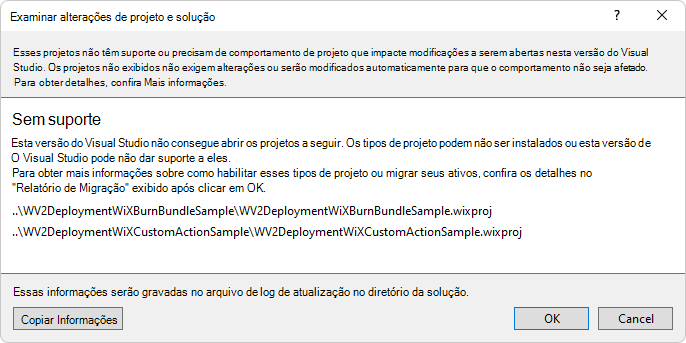
Este exemplo é uma extensão do exemplo WV2DeploymentWiXCustomActionSample . No Gerenciador de Soluções, expanda WV2DeploymentWiXCustomActionSample e, em seguida, faça duplo clique em
Product.wxs.No
Product.wxs, comente todos os<Binary>elementos ,<CustomAction>e<Custom>em<!-- Step 4: Config Custom Action to download/install Bootstrapper -->e<!-- Step 5: Config execute sequence of custom action -->para que a Ação Personalizada não seja utilizada.Abra
Bundle.wxsnoWV2DeploymentWiXBurnBundleSampleprojeto. EditeBundle.wxsconsoante o fluxo de trabalho que pretende utilizar:Para empacotar o Evergreen WebView2 Runtime Bootstrapper com a sua aplicação:
- Anule o comentário do
<ExePackage Id="InvokeBootstrapper" ...>elemento abaixo<!-- [Package Bootstrapper] ... -->e comente outros<ExePackage>elementos.
Para transferir o Evergreen WebView2 Runtime Bootstrapper através de uma ligação na sua aplicação:
- Anule o comentário do
<ExePackage Id="DownloadAndInvokeBootstrapper" ...>elemento abaixo<!-- [Download Bootstrapper] ... -->e comente outros<ExePackage>elementos.
- Anule o comentário do
Se estiver a empacotar o Bootstrapper Do Evergreen WebView2 Runtime com a sua aplicação, transfira o Bootstrapper e coloque-o sob a pasta de colocação
SampleApps.Crie o
WV2DeploymentWiXBurnBundleSampleprojeto.
Confira também
- Implementar o Runtime Do Evergreen WebView2 em Distribuir a sua aplicação e o Runtime webView2.